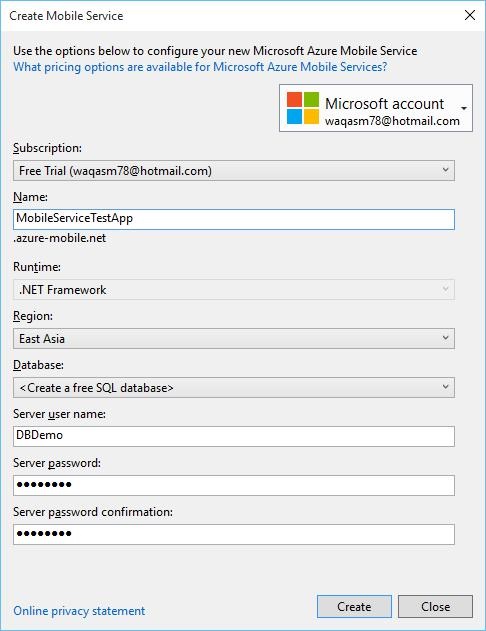Desenvolvimento do Windows 10 - Serviços em nuvem
Como desenvolvedor, você pode exigir outros dados além dos disponíveis em sua área de trabalho. Os serviços em nuvem podem ajudá-lo a acessar esses dados. Este capítulo oferece uma melhor compreensão dos serviços em nuvem de que você pode precisar.
A Microsoft forneceu uma plataforma de computação em nuvem e a infraestrutura, que é conhecida como Microsoft Azure, onde você pode construir, implantar e gerenciar todos os aplicativos e serviços.
Azure foi lançado pela primeira vez em 1 de fevereiro de 2010, como Windows Azure. Posteriormente, foi renomeado para Microsoft Azure em 25 de março de 2014.
Ele fornece ambos, PaaS and IaaS serviços e suporta muitas linguagens de programação, ferramentas e estruturas diferentes, incluindo software e sistemas específicos da Microsoft e de terceiros.
A Microsoft atualizou os serviços em nuvem com o Windows 10. A integração da conta da Microsoft foi introduzida no Windows 8, embora OneDrive existe desde 2007. Para o Windows 10, ambos os serviços foram atualizados com maior integração e novas funcionalidades, o que está atraindo mais usuários.
Conta Microsoft
Você pode usar as ofertas de nuvem Azure da Microsoft com sua conta da Microsoft. Claro, não é gratuito, mas você pode usar um teste gratuito de 30 dias.
Ao configurar pela primeira vez uma máquina com Windows 10 e fazer logon com uma conta da Microsoft, você pode usar a mesma conta para a assinatura do Microsoft Azure. Para se inscrever no Microsoft Azure, clique aquihttps://azure.microsoft.com/.
Depois de assinar o Microsoft Azure, vá para o Portal do Azure https://portal.azure.com/. Você verá a seguinte página.
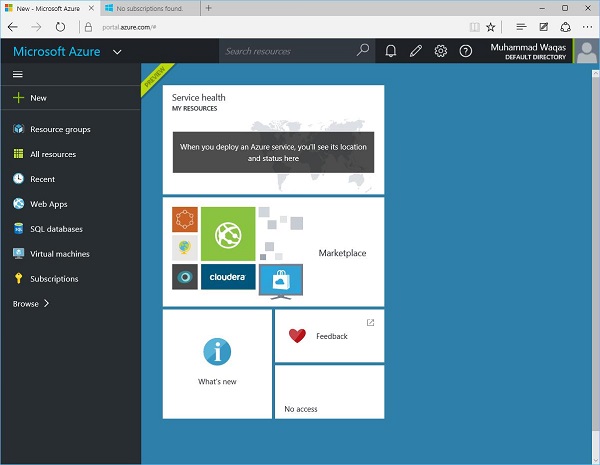
Você pode armazenar nos bancos de dados, usar máquinas virtuais, etc. Você também pode construir e hospedar o back-end de seu aplicativo móvel.
Vamos tentar isso com um exemplo, seguindo as etapas de menção abaixo.
Clique no New opção no painel esquerdo.
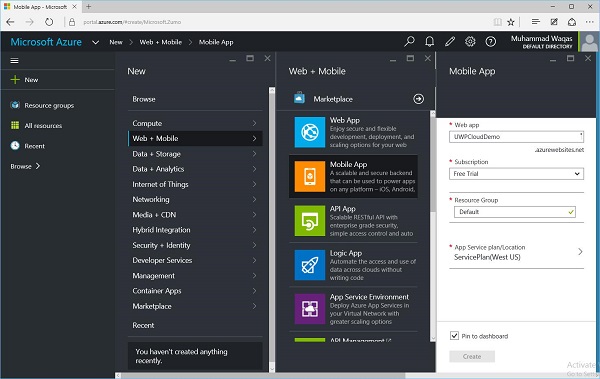
Selecione Web + Mobile > Mobile App e dê um nome ao seu aplicativo da web.
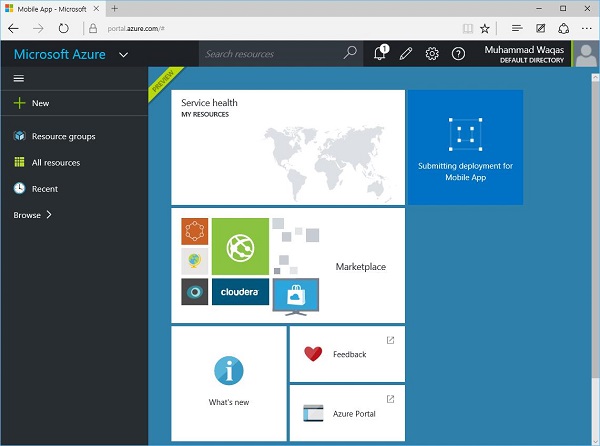
Levará algum tempo para enviar e implantar seu aplicativo. Assim que esse processo for concluído, você verá a página a seguir. Aqui, você pode selecionar os diferentes tipos de aplicativos móveis, como Windows (C #), iOS Android, etc.
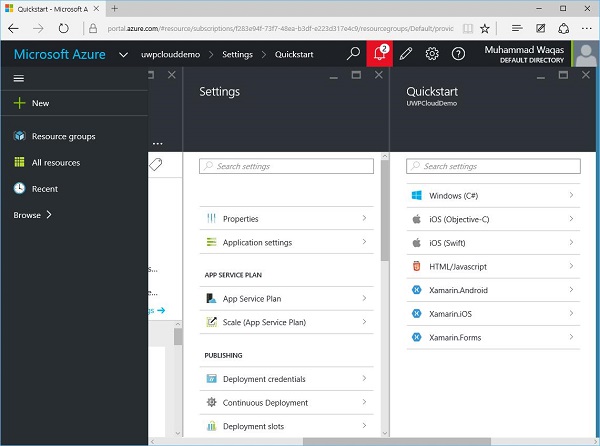
Uma vez que estamos falando sobre o Windows 10, selecione Windows (C #), que abrirá a página seguinte.
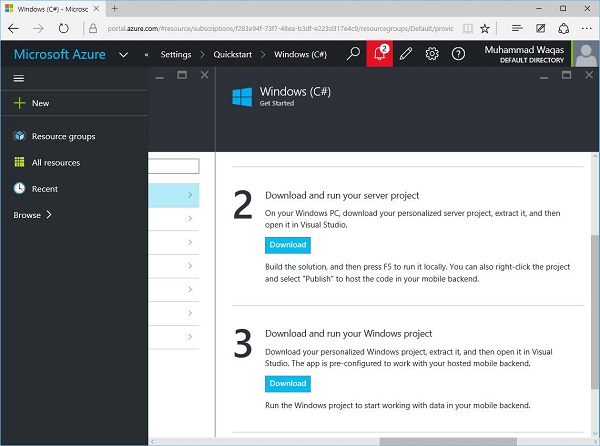
Aqui, você pode ver as duas opções de download. Esses são projetos de amostra, você pode simplesmente baixar e compilar no Visual Studio e, em seguida, publicar facilmente no Microsoft Azure.
Vamos baixar o primeiro, que é um projeto de servidor. É um arquivo zip.
Quando o download estiver concluído, descompacte-o e abra no Visual Studio.
Agora, construa este aplicativo. Se alguns erros forem listados, crie-o novamente.
Execute o aplicativo. Você verá a seguinte página da Web, que agora está no localhost.
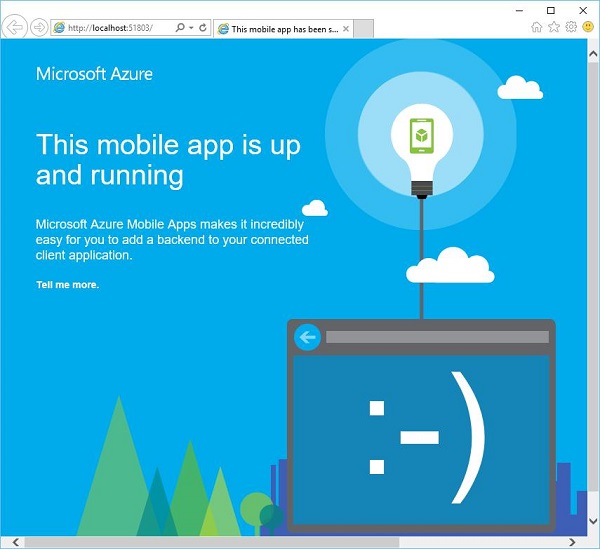
Agora, para hospedar este aplicativo na nuvem, clique com o botão direito no Project opção em Solution Explore como mostrado abaixo.
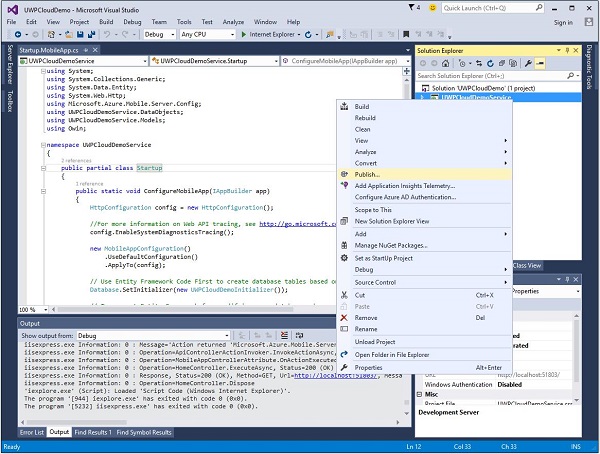
Selecione Publishopção do menu. Você verá a seguinte caixa de diálogo.
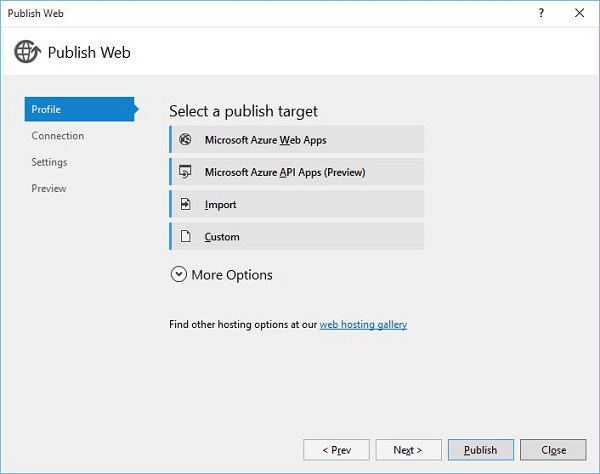
Selecione a primeira opção - Microsoft Azure Web Apps. A seguinte caixa de diálogo será aberta.
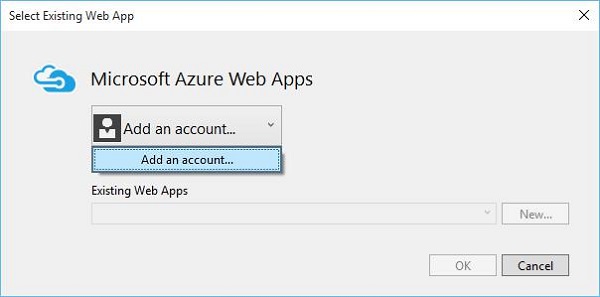
Agora clique no Add an account opção do menu para adicionar uma conta do Microsoft Azure.
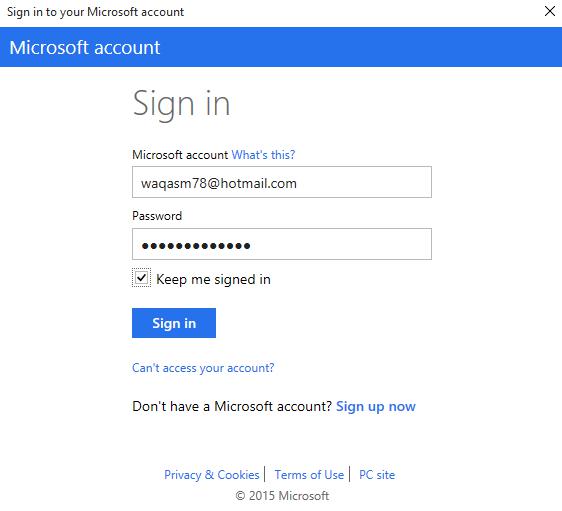
Especifique suas credenciais e clique em Sign in. A seguinte janela de diálogo será aberta.
Depois de fazer login, selecione seu aplicativo no menu Existing Web Apps e clique Ok.
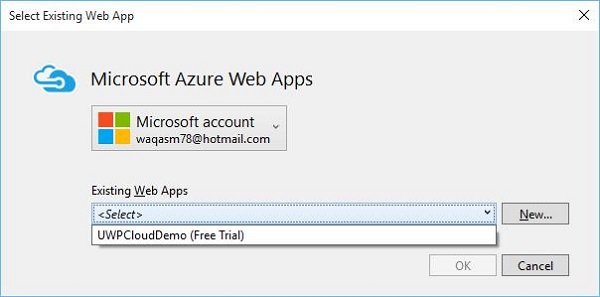
A caixa de diálogo mostrada abaixo exibe algumas informações relacionadas ao seu aplicativo, como nome, nome do servidor, URL, etc.
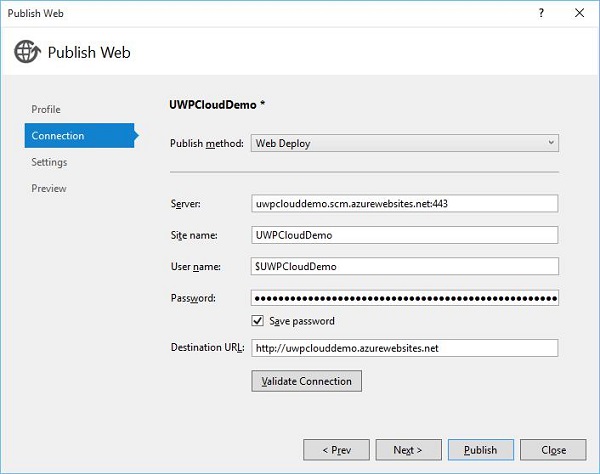
Agora, clique no Validate Connectionbotão. Após a validação, clique noPublish botão e você verá que seu aplicativo agora está hospedado em Microsoft Azure.